Motion 使用手册
- 欢迎使用
- 词汇表
- 版权

在 Motion 中自定时间线
你可以自定时间线层列表和轨道区域的显示来满足你的需求。
显示或隐藏遮罩、滤镜或行为对象
你可以隐藏时间线层列表和轨道区域中的效果对象,以简化项目中层的显示。
在 Motion 中,点按时间线层列表顶部的“显示/隐藏遮罩”、“显示/隐藏滤镜”或“显示/隐藏行为”按钮。
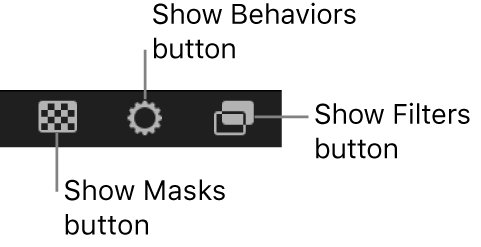
按钮呈灰色显示时,时间线层列表和轨道区域显示中将隐藏效果对象及其对应的条。但是,效果在画布中仍处于活跃状态。
修改轨道显示
你可以采用几种不同方法中的任一种显示时间线轨道区域中的时间栏,以满足你的首选工作方式。
在 Motion 中,选取“Motion”>“设置”(或按下 Command-逗号键),然后点按“外观”。
在“外观”面板的时间线部分,从“时间栏显示”弹出式菜单中选取一个项目:
名称:在时间栏上显示对象的名称。
名称与缩略图:在时间栏上显示对象的名称和单个缩略图。
连续画面:在时间栏上显示对象的帧。
不管“时间栏显示”如何设置,摄像机、光源、行为和滤镜的时间栏都只标记名称。当“时间栏显示”设定为“连续画面”时,电脑处理时间会增加。
调整时间线轨道高度
你可以调整轨道区域中所显示轨道的高度。音频和对象轨道的大小可分别调整。然而,有些轨道,包括滤镜和行为,不能调整大小。
执行以下一项操作:
在 Motion 中,将时间线层列表中两个层之间的行分隔符上下拖移,可以修改轨道的垂直尺寸。
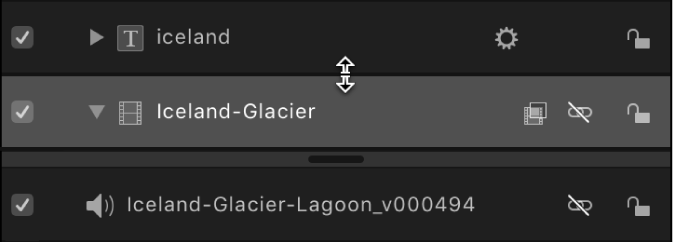
点按时间线层列表底部的弹出式菜单,然后选取新大小。选项包括“极小”、“小”、“中”和“大”。
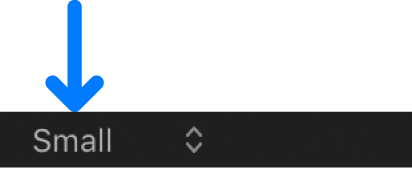
滚动轨道区域
你可以在轨道区域中水平滚动,以查看时间栏延伸超过当前工作区的部分。

在 Motion 中,向左或向右拖移轨道区域下方的滚动条。
缩放轨道区域
在 Motion 中,请执行以下一项操作:
拖移滚动条任一端的控制柄;向内侧拖移可以放大,而向外侧拖移可以缩小。

若要从可见区域的中心缩放,请在按住 Shift 键的同时拖移控制柄。
在播放头位置处,向左拖移缩放滑块来缩小,或向右拖移滑块来放大。
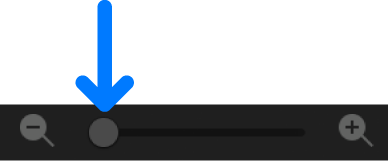
按下 Option-Command-等号键 (=) 可放大。
按下 Option-Command-减号键 (–) 可缩小。
【注】如果缩放的是整个桌面,请选取苹果菜单 () >“系统设置”,点按“辅助功能”,点按“缩放”,然后取消选择“使用键盘快捷键来缩放”复选框。
在多点触控板上,将两指张开或合拢以放大或缩小。
将轨道区域缩放为适合整个项目或播放范围
在 Motion 中,请执行以下一项操作:
点按时间线右上角的“缩放时间视图”按钮。
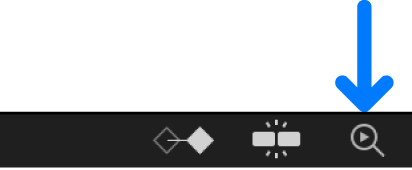
在时间线处于活跃状态时,按下 Shift-Z 或 Option-Command-0。
选取“显示”>“缩放时间视图”>“到项目”,或“视图”>“缩放时间视图”>“到播放范围”。
下载此手册:Apple Books